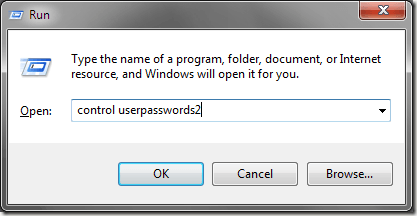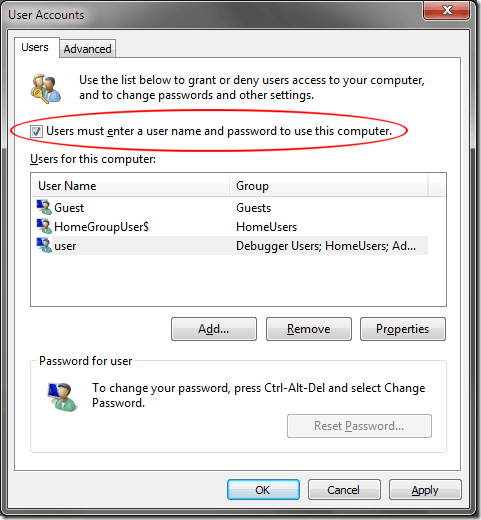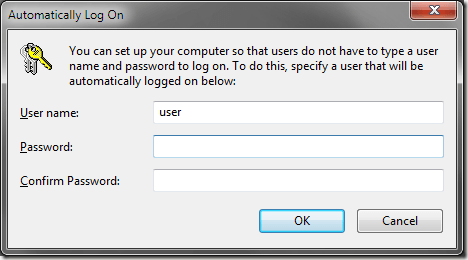Mặc dù Windows 7/10 cung cấp mức độ bảo mật không được nhìn thấy trong các phiên bản trước của hệ điều hành, đôi khi nó có thể gây khó chịu khi phải đăng nhập mỗi khi máy tính khởi động lại. May mắn thay, Microsoft cung cấp một giải pháp để phải đăng nhập mỗi lần. Tìm hiểu cách thiết lập Windows 7/10 để tự động đăng nhập vào tài khoản.
Một từ hoặc hai cảnh báo
Rõ ràng, bằng cách thiết lập Windows 7/10 để tự động đăng nhập vào tài khoản , bạn cung cấp cho mọi người quyền truy cập vào máy tính của bạn khả năng sử dụng máy tính của bạn. Thiết lập tài khoản của quản trị viên làm tài khoản mặc định có thể không phải là ý tưởng khôn ngoan cho dù bạn có thuận tiện đến mức nào.
Một cách để chống lại vấn đề này là thiết lập để Windows tự động đăng nhập vào một khách hoặc tài khoản chuẩn. Hãy nhớ rằng nếu bạn thiết lập tài khoản có đặc quyền quản trị để đăng nhập tự động, bất kỳ ai cũng có thể đặt mật khẩu cho tài khoản và khóa hoàn toàn bạn khỏi máy tính của riêng bạn. Chọn cẩn thận tài khoản bạn muốn Windows tự động đăng nhập bất cứ khi nào máy tính khởi động lại.
Thiết lập đăng nhập tự động trong Windows 7 và 10
Để thiết lập đăng nhập tự động trong Windows 7/10 , bắt đầu bằng cách đăng nhập vào Windows bằng tài khoản có đặc quyền quản trị và nhấp vào Bắt đầurồi bật Chạy. Nếu bạn không có lệnh Chạy trên menu Bắt đầu, bạn cũng có thể giữ phím Windowstrên bàn phím và nhấn phím R.
Hoặc là phương thức sẽ xuất hiện hộp thoại Run. Nhập dòng sau vào hộp thoại Chạy và sau đó nhấp vào nút OK. Trong Windows 10, bạn cũng có thể nhập netplwizvà nó sẽ xuất hiện cùng một hộp thoại.
control userpasswords2
Thao tác này sẽ mở cửa sổ Tài khoản người dùng, nơi bạn có thể kiểm soát các khía cạnh khác nhau của người dùng và thuộc tính của họ. Nhấp vào tab Người dùngvà tìm tùy chọn có tiêu đề Người dùng phải nhập tên người dùng và mật khẩu để sử dụng máy tính này. Tùy chọn này là thứ giúp bạn chọn người dùng và sau đó nhập mật khẩu để đăng nhập vào máy tính của bạn.
Bỏ chọnhộp này và nhấp vào OKnút. Windows sẽ ngay lập tức mở một hộp thoại khác hỏi xem bạn có muốn chọn một tài khoản mà hệ điều hành sẽ tự động đăng nhập khi Windows khởi động.
Nhập tên người dùngvà mật khẩubạn muốn sử dụng làm tài khoản đăng nhập tự động. Bạn phải xác nhận mật khẩu và sau đó bạn có thể nhấp vào nút OK. Theo mặc định, nó sẽ tải lên tên người dùng mà bạn đã chọn trong cửa sổ trước đó. Nếu bạn muốn sử dụng tài khoản không phải quản trị viên, hãy đảm bảo bạn tạo tài khoản trước khi bắt đầu quá trình này.
Khởi động lại Windows và xác minh rằng hệ điều hành tự động đăng nhập vào tài khoản bạn đã chỉ định ở trên.
Mặc dù một tính năng tiện lợi, có một số thông báo để Windows tự động đăng nhập vào tài khoản. Một số người sử dụng tính năng này tạm thời để tiết kiệm một số bước trong một dự án cụ thể. Những người khác sử dụng tài khoản khách hoặc tài khoản giới hạn khác làm tài khoản đăng nhập mặc định cho thiết lập máy tính công cộng hoặc kiosk ở nơi công cộng hoặc tại nhà của họ.
Dù lý do của bạn là gì, hãy cẩn thận rằng bạn không vô tình cấp cho ai đó quyền truy cập không hạn chế vào máy tính của bạn và khiến bản thân bạn đau buồn! Hãy tận hưởng!